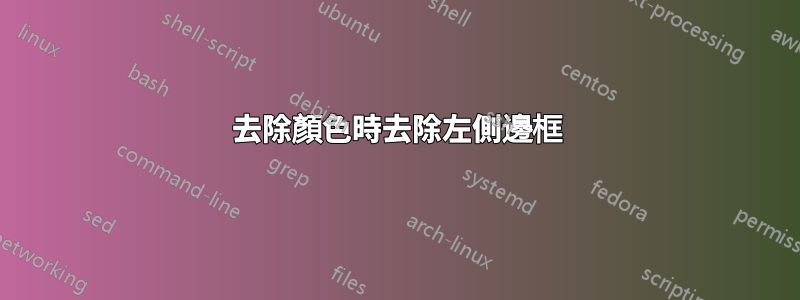
答案1
有幾種不同的方法可以使此選擇更加整潔。如果您有平板電腦可以使用,它會提高您的精確度,並且您將能夠使用鋼筆工具從頭開始完全複製您的形狀,從而使結果完美無瑕。
由於您專門詢問如何進行選擇,因此有一種改進方法。
選擇 > 顏色範圍

上面的選擇包含您在問題中描述的工件。
- 選擇 > 色彩範圍 + 模糊度 (200)

上面的選擇就順利多了。選擇顏色範圍時,您可以將模糊度拖曳到最大值(或您認為合適的位置)。
- 選擇 > 色彩範圍 + 模糊度
- 選擇>修改>羽化

上面我添加了一些羽毛(3px)的選擇太多了,結果不太好。
- 選擇 > 色彩範圍 + 模糊度
- 選擇 > 修改 > 平滑

上面的選擇非常簡潔,我只是修改了選擇以添加 2 個像素的平滑度。它會使邊緣稍微彎曲,但整體結果看起來要好得多。如果您擔心這一點,可以將其變更為 1 像素平滑度,並添加 1 像素羽化,這將為您帶來類似的結果。
這樣,您可以在刪除紅色背景之前篡改您的選擇 - 更改一些設置,直到您對此感到滿意為止。
答案2
當您刪除一個部分時,大多數 JPG 檔案都會出現這種情況,因為顏色處理應用於像素(您將獲得更好品質的檔案),但它不會發生在向量檔案(例如導出到 . tif)我建議你嘗試其他兩種方法:
- 使用選擇工具(盡可能柔軟)選擇您想要刪除的區域,然後將其刪除。
- 如果您沒有自己選擇區域,請使用混合選項(例如應用描邊和其他內容)以獲得更柔和的邊緣




